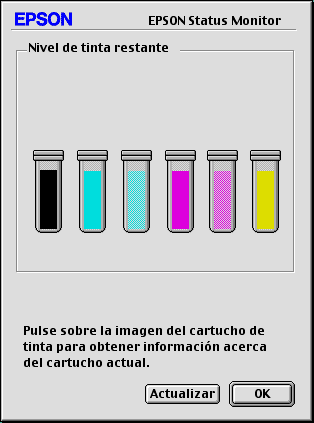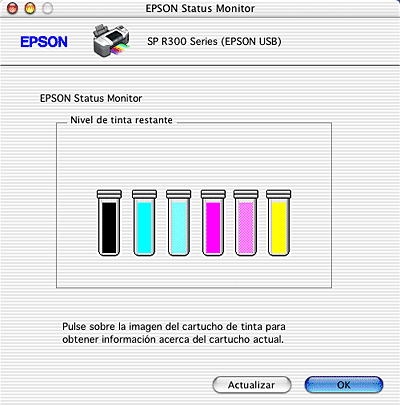Sustitución de cartuchos de tinta
Comprobación del suministro de tinta
 La pantalla LCD
La pantalla LCD
 En Windows
En Windows
 En Macintosh
En Macintosh
La pantalla LCD
Consulte la pantalla LCD para saber qué cartucho debe sustituir. Pulse los botones  o
o  en modo Avanzado para desplazarse por la pantalla hasta que aparezca Más opciones. Los iconos de tinta se muestran debajo de Más opciones en la pantalla LCD.
en modo Avanzado para desplazarse por la pantalla hasta que aparezca Más opciones. Los iconos de tinta se muestran debajo de Más opciones en la pantalla LCD.
El icono de tinta indica el nivel de tinta restante de la forma siguiente:
|
Icono de tinta
|
Estado
|
|
 se ilumina se ilumina
|
Tinta restante
|
|
 y y  intermitentes intermitentes
|
El cartucho de tinta está casi vacío.
|
|
 intermitente intermitente
|
El cartucho de tinta está vacío. Sustitúyalo por uno nuevo.
|

[Arriba]
En Windows
Puede comprobar la cantidad de tinta que queda en los cartuchos de tinta tanto con EPSON Status Monitor 3 como con el contador de avance. Consulte la sección correspondiente más abajo para conocer más detalles.
 |
Nota:
|
 | |
También puede saber qué cartucho debe sustituir consultando la pantalla LCD. Para más detalles, consulte La pantalla LCD.
|
|
EPSON Status Monitor 3
Abra EPSON Status Monitor 3 de una de estas formas.
-
Haga doble clic en el icono de acceso directo con forma de impresora de la barra de tareas de Windows. Si desea añadir un icono de acceso directo a la barra de tareas, consulte la siguiente sección.
 Consulte Preferencias de monitorización
Consulte Preferencias de monitorización
-
Abra el software de la impresora, haga clic en la ficha Utilidades y luego en el botón EPSON Status Monitor 3.
Un gráfico muestra la cantidad de tinta restante.
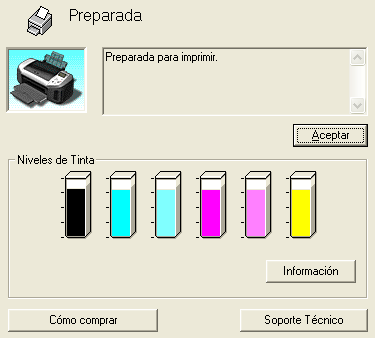
Contador de avance
El cuadro de diálogo del contador de avance se abre automáticamente cada vez que se envía un trabajo de impresión a la impresora. Puede comprobar en este cuadro de diálogo la cantidad de tinta restante.
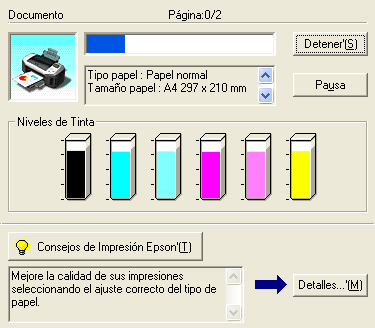

[Arriba]
En Macintosh
Puede comprobar la cantidad de tinta que queda en los cartuchos Epson StatusMonitor. Siga estos pasos.
 |
Nota:
|
 | |
También puede saber qué cartucho debe sustituir consultando la pantalla LCD. Para más detalles, consulte La pantalla LCD.
|
|
De Mac OS 8.6 hasta 9.x
 |
Abra el cuadro de diálogo Imprimir o Ajustar página.
|
 |
Haga clic en el icono Utilidades  y luego en el botón EPSON StatusMonitor del cuadro de diálogo Utilidades. y luego en el botón EPSON StatusMonitor del cuadro de diálogo Utilidades.
|
Aparecerá un gráfico que indica la cantidad de tinta restante.
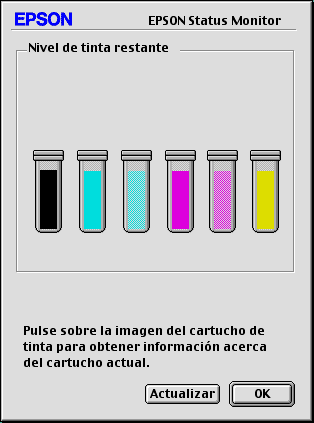
 |  |
Nota:
|
 |  | |
El gráfico muestra la cantidad de tinta que quedaba cuando se abrió EPSON StatusMonitor por primera vez. Si desea actualizar la información sobre el nivel de tinta, haga clic en Actualizar.
|
|
En Mac OS X
 |
Haga doble clic en Macintosh HD (el nombre predeterminado del disco duro), haga doble clic en la carpeta Aplicaciones, y luego doble clic en el icono EPSON Printer Utility. Aparecerá la ventana con la lista de impresoras.
|
 |
Seleccione su impresora y haga clic en Aceptar. Aparecerá el cuadro de diálogo EPSON Printer Utility.
|
 |
Haga clic en el botón EPSON StatusMonitor. Aparecerá el cuadro de diálogo EPSON StatusMonitor.
|
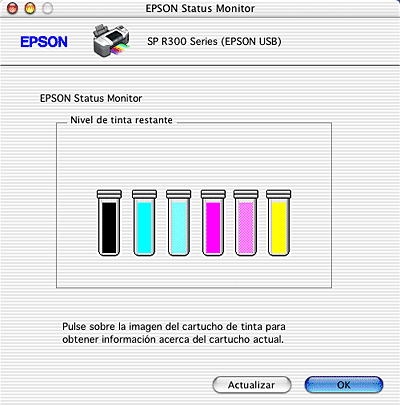
 |  |
Nota:
|
 |  | |
El gráfico muestra la cantidad de tinta que quedaba cuando se abrió EPSON StatusMonitor por primera vez. Si desea poner al día la información sobre el nivel de tinta, haga clic en Actualizar.
|
|

[Arriba]
 La pantalla LCD
La pantalla LCD En Windows
En Windows En Macintosh
En MacintoshLa pantalla LCD
En Windows
En Macintosh
 o
o  en modo Avanzado para desplazarse por la pantalla hasta que aparezca Más opciones. Los iconos de tinta se muestran debajo de Más opciones en la pantalla LCD.
en modo Avanzado para desplazarse por la pantalla hasta que aparezca Más opciones. Los iconos de tinta se muestran debajo de Más opciones en la pantalla LCD.
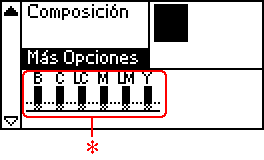
 Consulte Preferencias de monitorización
Consulte Preferencias de monitorización
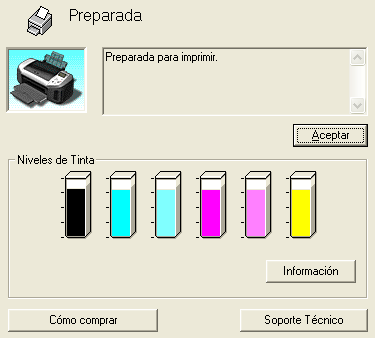
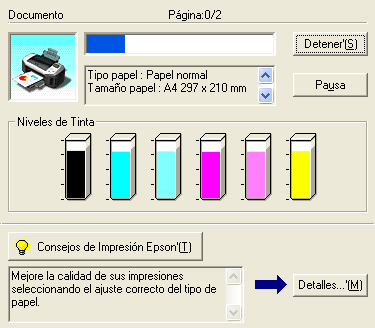



 y luego en el botón EPSON StatusMonitor del cuadro de diálogo Utilidades.
y luego en el botón EPSON StatusMonitor del cuadro de diálogo Utilidades.